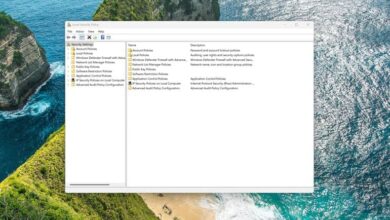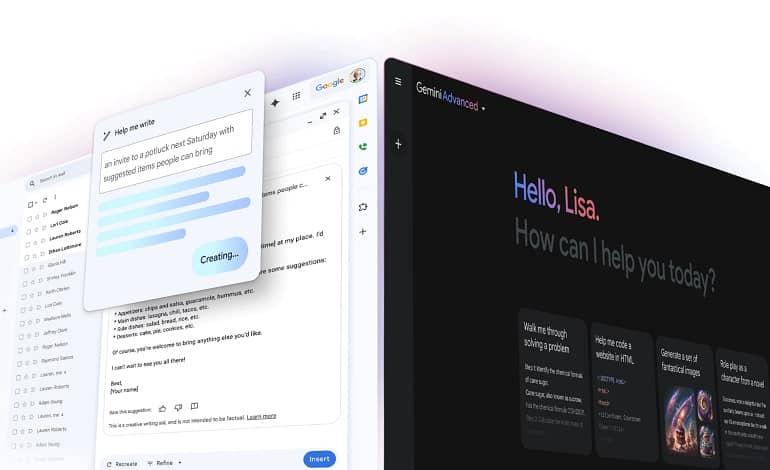
نحوه استفاده از Gemini برای نوشتن هر چیزی در Google Docs
هوش مصنوعی Gemini، تازهترین مدل زبانی گوگل، نحوه ایجاد محتوا در Google Docs را دگرگون میسازد، از آمادهسازی پیشنویسهای ایمیل و گزارشها گرفته تا تولید نوشتههای خلاقانه. در این راهنما، ما شما را در مراحل دسترسی به و راهاندازی هوش مصنوعی Gemini در Google Docs همراهی میکنیم، قابلیتهای برجستهی آن را مورد بررسی قرار میدهیم و نمونههای کاربردی از چگونگی بهرهبرداری از تواناییهای آن برای انجام دادن طیف وسیعی از کارها ارائه میدهیم.
چگونه Gemini را در Google Docs ادغام کنیم
متأسفانه، ادغام Gemini با مجموعه Google Workspace برای کاربران سطح رایگان ممکن نیست. برای بهرهمندی از برنامه Google One AI Premium (یا استفاده از حساب کاری یا تحصیلی از طریق افزونه Gemini برای Google Workspace)، نیاز به اشتراک ماهانه 20 دلاری است. ثبتنام در طرح شخصی بسیار آسان است.
برای شروع، وارد حساب کاربری رایگان Gemini خود شوید و روی دکمهای که نوشته “Try Gemini Advanced” است کلیک کنید، که در گوشه بالا سمت راست صفحه قرار دارد. سپس در پایین صفحه جدیدی که باز میشود، روی “Start trial” کلیک کنید، گزینه پرداخت خود را انتخاب نمایید و بر روی دکمه Subscribe فشار دهید. با ثبتنام، اولین ماه استفاده از خدمات را به صورت رایگان دریافت خواهید کرد.
شروع کار با Gemini
ابتدا، وارد حساب کاربری Google One AI Premium خود شده و یک نمونه جدید از Docs را باز کنید. سپس، یک سند موجود را برای باز کردن یا ایجاد یک سند جدید انتخاب نمایید. به گوشه بالا سمت راست پنجره ویرایش، بین دکمه اشتراکگذاری و تصویر کاربری خود نگاه کنید. آن نماد، پنل کناری Gemini را فعال میکند – روی آن کلیک کنید.
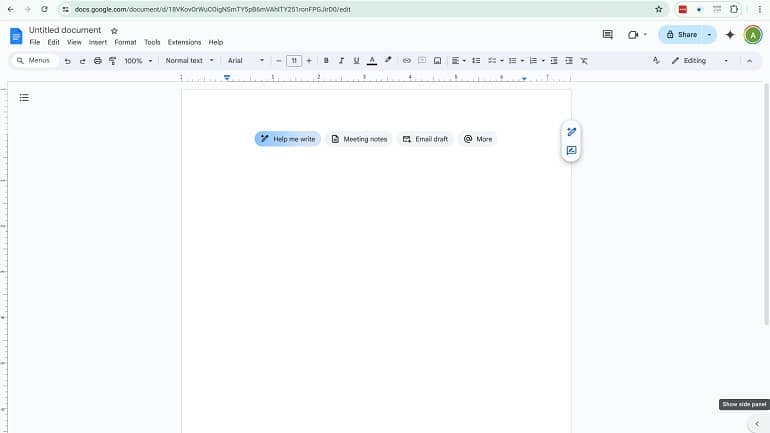
پنل کناری در لبه راست پنجره قرار گرفته و قابلیت گسترش به بیرون را دارد. این پنل مجموعهای از اقدامات پیشنهادی را به کاربران ارائه میدهد که میتوانند از آن برای انجام دادن اعلانهای زمینهای در بالای پنجره استفاده کنند. از آن به عنوان چت ربات Gemini استفاده کنید. این ادغام، دقیقاً مانند نسخه چتبات عمل میکند، بنابراین میتوانید از آن برای تولید و بازنویسی نثر، پاسخ به سؤالات مرتبط با موضوعی که در حال نوشتن آن هستید، و حتی تولید تصاویری که میتوانید به صورت یکپارچه در سند خود ادغام کنید، استفاده کنید.
کارهایی که Gemini می تواند در Docs انجام دهد
Gemini در Google Docs دارای طیف گستردهای از قابلیتهای تولیدی است. قادر است نثر نوشتاری را در انواع متنوعی از سبکها ایجاد کند – از متون حرفهای مانند اسکریپتهای تماسهای فروش، گزارشهای کسبوکار، زیرنویسهای رسانههای اجتماعی، و پیشنویسهای ایمیل، تا متون خلاقانه مانند شعر، داستانهای کوتاه، و ترانهها.
علاوه بر این، میتوانید مستقیماً از طریق Gemini در Google Docs به فایلهای موجود در Drive و ایمیلهای Gmail دسترسی پیدا کنید. Gemini همچنین قادر است متنها را با استفاده از توابع خلاصهسازی و تفصیل، هم به صورت کوتاه و هم به صورت مفصلتر، تنظیم کند. میتوانید خلاصهای از یک متن طولانی را درخواست کنید و از Gemini بخواهید که نکات اصلی را بازگو کند، یا بخواهید که متن موجود را برای افزودن جزئیات بیشتر، توسعه دهد.
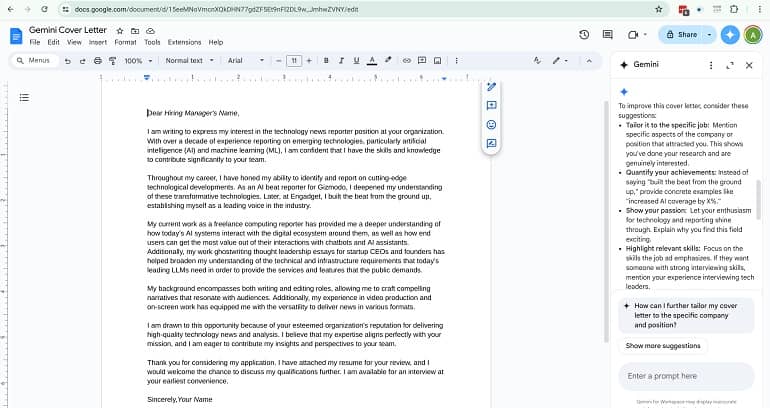
همچنین، در صورت درخواست، میتواند بخشهایی از متن را بازنویسی کرده و لحن نوشتار را متناسب با مخاطبان متفاوت و شرایط مختلف اجتماعی تنظیم کند. هوش مصنوعی قادر است متن شما را به آسانی به یکی از 40 زبان مختلف ترجمه کند و همچنین به طور مستقیم محتوا را به آن زبانها تولید نماید.
کاری که می توانید با Gemini انجام دهید
حتی اگر تمایلی به واگذاری کامل کنترل به هوش مصنوعی ندارید، جمینی میتواند در نوشتن به شما کمکهای فراوانی کند. یکی از کاربردهایی که گوگل در دموها و ارائههای خود نشان داده، استفاده از هوش مصنوعی به عنوان یک تخته صدا برای ایدهپردازی است (چه برای موضوعات، عناوین یا محتوای مقالات). جمینی همچنین قادر است طرحهای کلی و پیشنویسهای داستان را برای شما تهیه کند تا خودتان آنها را توسعه دهید.
در مواقعی که نویسنده در میانه نوشتن با مانع مواجه میشود، جمینی میتواند پیشنهاداتی برای پیشبرد طرح داستان یا ارائه دیدگاههای جایگزین برای تحلیلتان ارائه دهد. همچنین میتواند به عنوان یک دستیار تحقیق عمل کرده و اطلاعات مرتبط با موضوع شما را در پنجره Doc جمعآوری و خلاصهسازی کند.
حتی می توانید از Gemini برای ویرایش و تصحیح متن استفاده کنید. این امر فراتر از یک بررسی املای ساده است و می تواند خطاها در استدلال شما و نقاط ضعف در نثر شما را شناسایی کند، سپس برای اصلاح بیشتر ایده خود، بهبودهایی را پیشنهاد دهد.